अक्सर भ्रष्ट टीम का कैश अक्सर इस समस्या का कारण बनता है
- टीमें आपको बार-बार साइन इन करने के लिए कहती हैं, जिससे निर्बाध लॉगिन सत्र होना असंभव हो जाता है।
- समस्या दूषित टीम्स कैश फ़ाइलों और अन्य साइन-इन समस्याओं के कारण हो सकती है।
- टीम कैश साफ़ करने और ऐप को अपडेट करने से समस्या ठीक हो सकती है।
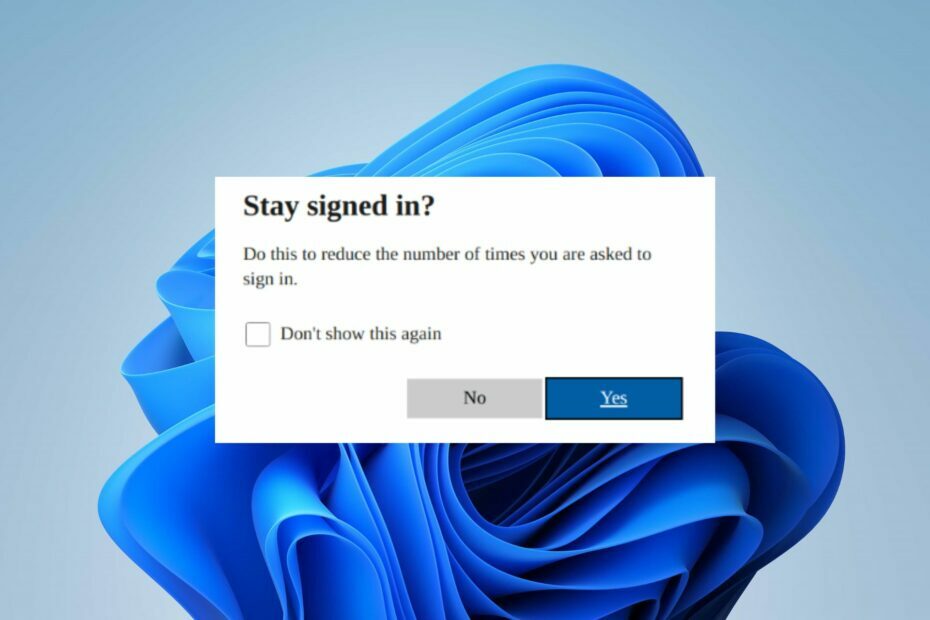
एक्सडाउनलोड फ़ाइल पर क्लिक करके स्थापित करें
यह सॉफ़्टवेयर सामान्य कंप्यूटर त्रुटियों की मरम्मत करेगा, फ़ाइल हानि, मैलवेयर, हार्डवेयर विफलता से आपकी रक्षा करेगा और अधिकतम प्रदर्शन के लिए आपके पीसी को अनुकूलित करेगा। पीसी की समस्याओं को ठीक करें और अब 3 आसान चरणों में वायरस हटाएं:
- रिस्टोरो पीसी रिपेयर टूल डाउनलोड करें जो पेटेंटेड टेक्नोलॉजीज के साथ आता है (पेटेंट उपलब्ध है यहाँ).
- क्लिक स्कैन शुरू करें विंडोज की उन समस्याओं को खोजने के लिए जो पीसी की समस्याओं का कारण बन सकती हैं।
- क्लिक सभी की मरम्मत आपके कंप्यूटर की सुरक्षा और प्रदर्शन को प्रभावित करने वाली समस्याओं को ठीक करने के लिए।
- रेस्टोरो द्वारा डाउनलोड किया गया है 0 इस महीने के पाठक।
Microsoft Teams व्यक्तियों और संगठनों के लिए सर्वोत्तम रीयल-टाइम संचार और व्यावसायिक सहयोग प्लेटफ़ॉर्म में से एक है। जब तक आप लॉग आउट नहीं करते या कोई बदलाव नहीं करते, तब तक एक लॉगिन सत्र में आपके खाते में ऐप में साइन इन होना चाहिए।
हालाँकि, उपयोगकर्ता रिपोर्ट करते हैं कि Microsoft टीम उन्हें अपने पासवर्ड से साइन इन करने के लिए कहती रहती है। इसी तरह, आप फिक्सिंग पर हमारे गाइड को पढ़ सकते हैं Microsoft Teams स्थिति Out of Office पर अटकी हुई है आपके पीसी पर।
Microsoft Teams मुझसे लगातार साइन इन करने के लिए क्यों कह रही है?
टीमें लगातार उपयोगकर्ताओं को अपने लॉगिन क्रेडेंशियल्स के साथ अपने खातों में साइन इन करने के लिए कहती हैं, यह आपके खाते को ऐप में साइन इन रखने का काम करता है। कुछ संभावित कारक जो समस्या का कारण बन सकते हैं:
- भ्रष्ट टीम कैश - Microsoft Teams ऐप कैश फ़ाइलों को सुचारू रूप से और तेज़ी से चलाने में मदद करने के लिए रखती है। लंबे समय तक संग्रहीत रहने पर ये फ़ाइलें दूषित हो सकती हैं और ऐप के प्रदर्शन के साथ समस्याएँ पैदा कर सकती हैं। इसलिए, दूषित Teams कैश साइन-इन की निरंतर मांग को ट्रिगर कर सकता है।
- टीम खाता समस्याएँ - टीम्स साइन-इन समस्याओं का सामना करना लॉगिंग समस्याओं या खाते से संबंधित त्रुटियों के कारण इसके संचालन को बाधित कर सकता है। यह ऐप के अन्य हिस्सों को प्रभावित कर सकता है और इसके अनुत्तरदायी या खराब होने का कारण बन सकता है।
- आउटडेटेड विंडोज ओएस और ऑफिस क्लाइंट - अपने पीसी पर पुराना ऑपरेटिंग सिस्टम चलाने से बग संक्रमण हो सकता है। यह आपके कंप्यूटर पर चल रहे प्रोग्राम को प्रभावित कर सकता है और इसका कारण बन सकता है क्रैश होने के लिए टीम ऐप या खराबी। साथ ही, समस्या तब हो सकती है जब Office ऐप पुराना हो।
ऊपर हाइलाइट नहीं किए गए अन्य कारक समस्या के लिए ज़िम्मेदार हो सकते हैं। सौभाग्य से, इसे ठीक करने के लिए आप कुछ समाधानों का पालन कर सकते हैं।
अगर टीमें मुझसे साइन इन करने के लिए कहती रहती हैं तो मैं क्या कर सकता हूं?
किसी भी उन्नत समस्या निवारण चरण के साथ आगे बढ़ने से पहले, निम्नलिखित के साथ आगे बढ़ें:
- बैकग्राउंड ऐप्स को बंद कर दें आपके कंप्यूटर पर चल रहा है।
- अपने राउटर को पावर साइकिल करें।
- विंडोज को सेफ मोड में रीस्टार्ट करें और जांचें कि क्या टीमें आपसे बार-बार साइन इन करने के लिए कहती हैं।
यदि समस्या बनी रहती है, तो नीचे दिए गए समाधानों के साथ आगे बढ़ें:
1. Microsoft टीम ऐप को पुनरारंभ करें
- प्रेस सीटीआरएल + बदलाव + Esc कुंजी खोलने के लिए कार्य प्रबंधक।
- का चयन करें माइक्रोसॉफ्ट टीम ऐप, क्लिक करें कार्य का अंत करें ड्रॉप-डाउन से विकल्प, फिर क्लिक करें ठीक.

- अपने पीसी को पुनरारंभ करें और जांचें कि क्या टीम साइन-इन समस्या बनी रहती है।
विशेषज्ञ युक्ति:
प्रायोजित
कुछ पीसी मुद्दों से निपटना कठिन होता है, खासकर जब यह दूषित रिपॉजिटरी या लापता विंडोज फाइलों की बात आती है। अगर आपको किसी त्रुटि को ठीक करने में परेशानी हो रही है, तो आपका सिस्टम आंशिक रूप से खराब हो सकता है।
हम रेस्टोरो को स्थापित करने की सलाह देते हैं, एक उपकरण जो आपकी मशीन को स्कैन करेगा और यह पहचान करेगा कि गलती क्या है।
यहाँ क्लिक करें डाउनलोड करने और मरम्मत शुरू करने के लिए।
कार्य समाप्त करने से Microsoft टीम की प्रक्रियाएँ ताज़ा हो जाएँगी और इसके प्रदर्शन को प्रभावित करने वाली प्रत्येक पृष्ठभूमि गतिविधि बंद हो जाएगी। के बारे में हमारा लेख देखें टास्क मैनेजर तक पहुँचने के लिए शॉर्टकट आपके पीसी पर।
2. Microsoft टीम कैश साफ़ करें
- दबाओ खिड़कियाँ + आर कुंजी खोलने के लिए दौड़ना डायलॉग बॉक्स, टाइप करें %एप्लिकेशन आंकड़ा%, और दबाएं प्रवेश करना.
- पर जाएँ माइक्रोसॉफ्ट फ़ोल्डर बाईं ओर और उस पर क्लिक करें।
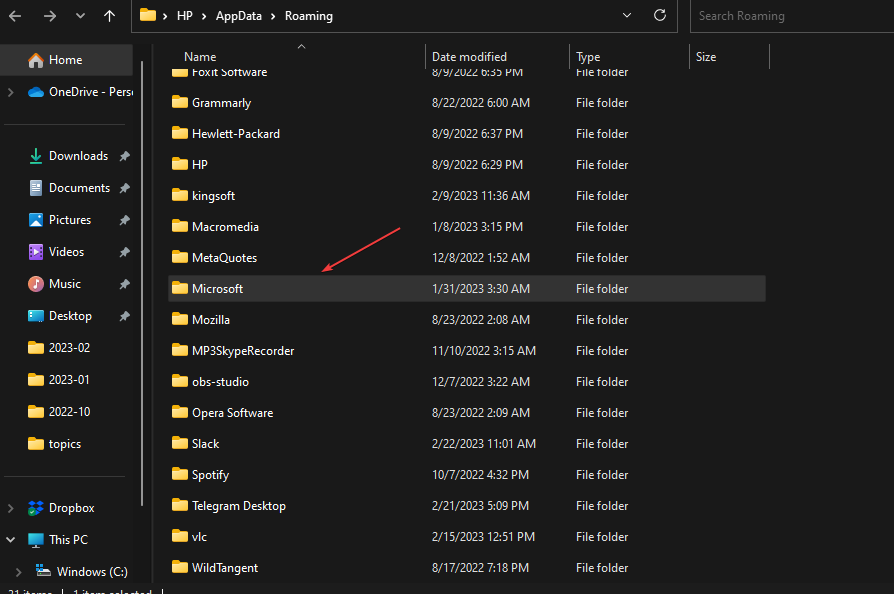
- खोजें टीमें फ़ोल्डर और इसे खोलने के लिए डबल-क्लिक करें।
- प्रेस सीटीआरएल + ए में सभी फ़ोल्डरों को हाइलाइट करने के लिए टीमें फ़ोल्डर, और दबाएँ मिटाना उन्हें साफ़ करने के लिए।

- आवर्ती साइन-इन समस्या बनी रहती है या नहीं यह देखने के लिए Microsoft Teams को बंद करें और पुन: लॉन्च करें।
जब आप Microsoft Teams ऐप कैश को साफ़ करते हैं, तो यह दूषित डेटा फ़ाइलों को हटा देता है जिससे ऐप्स खराब हो जाते हैं और उन्हें नया डेटा एकत्र करने की अनुमति मिलती है।
- Teams में Snapchat फ़िल्टर का उपयोग कैसे करें
- Microsoft टीम मीटिंग एनिमेटेड पृष्ठभूमि मई में आ रही है
- शिक्षा के लिए टीमें तेज़ हो जाती हैं और कम संसाधनों का उपभोग करती हैं
3. साइन आउट करें और अपने Microsoft Teams खाते में साइन इन करें
- बायाँ-क्लिक करें शुरू बटन, खोजें माइक्रोसॉफ्ट टीमें और इसे खोज परिणामों से खोलें।
- पर क्लिक करें प्रोफ़ाइल फोटो ऊपरी-दाएँ कोने में, पर क्लिक करें साइन आउट विकल्प, और क्लिक करें ठीक है।

Microsoft Teams से अपने खाते से साइन आउट करने से कोई भी साइन-इन समस्या ठीक हो जाएगी जिसके कारण यह एक नए लॉगिन सत्र के लिए कहेगा। पर हमारा गाइड पढ़ें कैसे ठीक करें Microsoft टीम पुनरारंभ करना जारी रखें आपके पीसी पर समस्या।
4. Microsoft टीम को अपडेट करें
- लॉन्च करें माइक्रोसॉफ्ट टीमें अपने पीसी पर ऐप और पर क्लिक करें तीन बिंदु खोलने के लिए ऊपरी-दाएं कोने में मेन्यू.
- पर क्लिक करें अद्यतन के लिए जाँच ड्रॉप-डाउन से विकल्प। यदि कोई अद्यतन उपलब्ध है, तो टीमें जाँच करेंगी और स्वचालित रूप से उन्हें स्थापित करेंगी।

Microsoft Teams को अपडेट करने से इसकी कार्यक्षमता में बाधा डालने वाले बग हल हो जाएंगे और इसके प्रदर्शन को बेहतर बनाने के लिए नई सुविधाओं को स्थापित किया जाएगा।
5. विंडोज ऑपरेटिंग सिस्टम को अपडेट करें
- प्रेस खिड़कियाँ + मैं कुंजी खोलने के लिए समायोजन अनुप्रयोग।
- क्लिक करें विंडोज़ अपडेट विकल्प और क्लिक करें अद्यतन के लिए जाँच। यदि कोई अपडेट उपलब्ध है, तो यह उन्हें खोजेगा और इंस्टॉल करेगा।

विंडोज ओएस को अपडेट करने से इसे प्रभावित करने वाले बग ठीक हो जाएंगे और आपके सिस्टम के प्रदर्शन को बेहतर बनाने के लिए नई सुविधाएं जुड़ जाएंगी।
के बारे में हमारे गाइड की जाँच करें Windows को अद्यतन सेवा से कनेक्ट नहीं करना ठीक करना अगर आपके पीसी पर त्रुटि होती है।
अंत में, आप हमारे लेख को देख सकते हैं टीमों की स्थिति को हरा कैसे रखें [सक्रिय] आपके पीसी पर। इसके अलावा, हमारे पास एक विस्तृत गाइड है हटाए गए चैट को पुनर्प्राप्त करने के तरीके Microsoft टीमों में।
अभी भी समस्या है? उन्हें इस टूल से ठीक करें:
प्रायोजित
यदि ऊपर दी गई सलाहों से आपकी समस्या का समाधान नहीं हुआ है, तो आपके पीसी में विंडोज़ की गंभीर समस्याएँ आ सकती हैं। हम अनुशंसा करते हैं इस पीसी मरम्मत उपकरण को डाउनलोड करना (TrustPilot.com पर बढ़िया रेटेड) उन्हें आसानी से संबोधित करने के लिए। स्थापना के बाद, बस क्लिक करें स्कैन शुरू करें बटन और फिर दबाएं सभी की मरम्मत।


